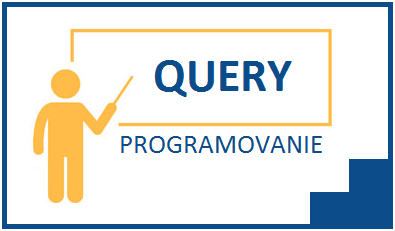V prípade vytvorenia nášho prvého Query reportu sa zameriame na niečo jednoduchšie a to na zobrazenie zoznamu všetkých SAP transakcií. Súhlasím s tým, že na zobrazenie zoznamu transakcií nie je potrebné si vytvoriť samostatný report, pretože v podstate by nám stačilo len spustiť transakciu SE16N a zobraziť si v nej obsah tabuľky TSTC, ale ako príklad pre vytvorenie jednoduchého reportu je to postačujúce.
Po vytvorení používateľskej skupiny SAPERP (bližšie v článku SAP Query a skupina používateľov) nasleduje založenie infosady (infosadu vytvoríme v rámci štandardnej oblasti – info k oblasti v článku SAP Query, oblasti a skupiny).
K vytvoreniu infosady, napríklad MV_TSTC_REPORT, budeme potrebovať transakciu SQ02.
Po spustení transakcie sa zobrazí jej vstupná obrazovka s prehľadom už vytvorených infosád (zoznam obsahuje okrem iného tiež aj informáciu o autorovi, dátumu vytvorenia/zmeny infosady, alebo použitého zdroju dát a zobrazuje sa v spodnej časti obrazovky) od iných používateľov.
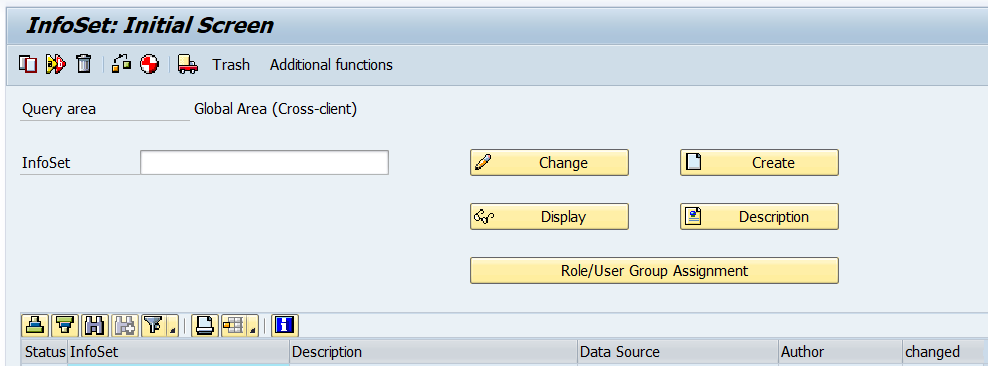
Do poľa Infoset (Infosada) bude potrebné zapísať názov pre novú infosadu, tj. v našom prípade ide o sadu MV_TSTC_REPORT a kliknutím na tlačidlo Create (Založenie) systém zobrazí dialógové okno InfoSet pre doplnenie špecifikácie ohľadne zdroju dát. Pre náš report bude stačiť ak zapíšeme krátky popis pre infosadu do poľa Name (Označenie) a zvolíme možnosť Direct read of table (Priame čítanie tabuľky) s názvom tabuľky TSTC pre definovanie zdroju dát.
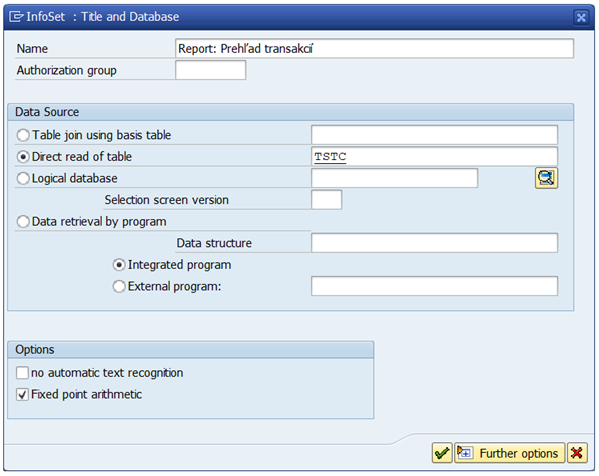
Ďalej pokračujeme stlačením klávesy ENTER.
V nasledujúcom dialógovom okne vo výberovej časti Field goups (Skupiny polí) treba označiť prvú možnosť Include all table fields (Zahrnutie všetkých tabuľkových polí) a nastavenie potom ešte potvrdiť stlačením klávesy ENTER. Potom sa zobrazí obrazovka transakcie SQ02, kde je možné meniť nastavenie infosady alebo tiež aj dopĺňať zdrojový kód v programovacom jazyku ABAP.
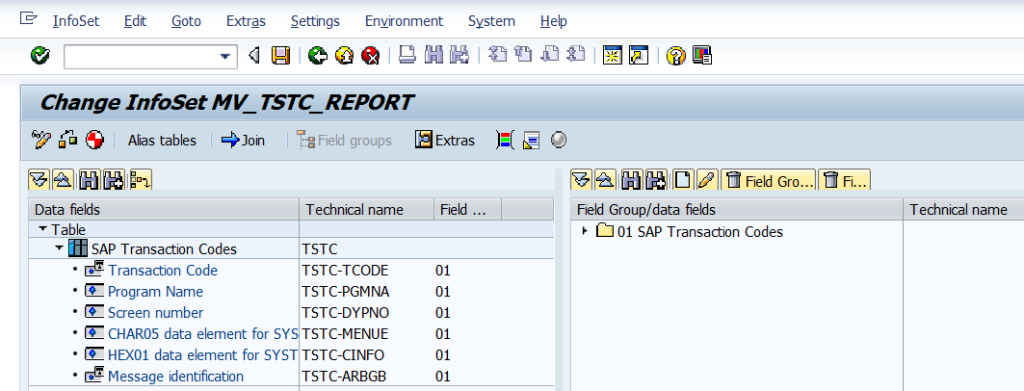
Infosadu MV_TSTC_REPORT si dokončíme v nasledujúcom článku.
Zaujal Vás článok? Zvážte možnosť jeho zdieľania na sociálnych sieťach alebo dajte mi vedieť Váš názor resp. pripomienky k tomuto článku a to odoslaním správy cez formulár, alebo priamo na e-mailovú adresu info@saperp.sk.